De overgrote meerderheid van programma's met betrekking tot de kantoorautomatiseringssector zijn bedoeld om ons te helpen productiever te zijn in bepaalde banen met de pc. Hier kunt u programma's opnemen van het belang van: Word, Excel of Google Spreadsheets , Onder vele anderen.
Wat meer is, op dit moment en al geruime tijd is alles met betrekking tot de kantoorautomatiseringssector verspreid naar de meeste computers. Het is niet meer alleen gericht op het professionele werk dat we bijvoorbeeld op kantoor doen, maar eindgebruikers of studenten gebruiken deze applicaties continu. Het eerste dat we in dit verband moeten doen, is de suite kiezen die ons in elk geval het meest interesseert. We kunnen bijvoorbeeld kiezen voor het betalingsvoorstel van Microsoftof De gratis cloudprogramma's van Google.

Juist in deze regels willen we ons concentreren op het programma voor het maken van spreadsheets dat wordt aangeboden door de zoekgigant. We verwijzen naar Google Spreadsheets , een krachtige applicatie die rechtstreeks concurreert met Microsoft Excel. Zoals we je vertelden, is dit een applicatie gericht op het maken van spreadsheets, die in de cloud werkt en die we gratis kunnen gebruiken. We moeten gewoon een hebben actief Google-account .
Vervolgens willen we het hebben over een van de meest interessante functies waarmee u gegevens van het ene blad kunt extraheren en in een ander blad kunt opnemen. Zoals u zich kunt voorstellen, kan deze functionaliteit ons veel tijd en moeite besparen bij bepaalde soorten werk in het spreadsheetprogramma. Het biedt ons de mogelijkheid om bepaalde informatie uit een document te halen en op te nemen in het document waar we op dit moment aan werken, alles in Sheets .
Gegevens van de ene Google Spreadsheets-spreadsheet toevoegen aan de andere
Welnu, voor iedereen die geïnteresseerd is in deze functie waar we commentaar op geven, is het vermeldenswaard dat deze heet BELANGRIJK . Zoals de naam al doet vermoeden, is deze specifieke formule importeert een bepaald gegevensbereik van de ene spreadsheet naar de andere . Maar natuurlijk, zoals gebruikelijk bij dit soort functies, moeten we het formaat kennen dat we ermee kunnen gebruiken. Dit is precies wat we je hieronder willen laten zien.
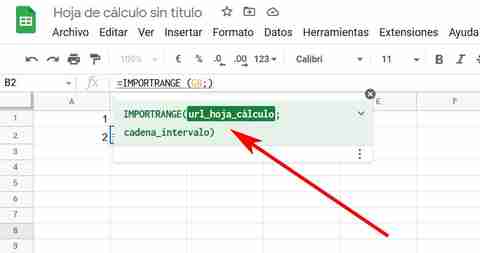
Het kan zijn dat we moeten een bepaald aantal gegevens meebrengen , min of meer groot, naar de spreadsheet waar we op dit moment mee bezig zijn. Laten we daarom eens kijken wat het formaat is van de formule die we hier zullen gebruiken en zo het doel te bereiken dat we zoeken:
=IMPORTRANGE (“url_hoja_calculo_origen”; “cadena_intervalo_origen”)
Afgezien van de naam van de functie als zodanig, de structuur hiervan zien we dat we twee parameters moeten gebruiken. Als we er rekening mee houden dat Google Spreadsheets in de cloud werkt, komt de eerste overeen met de exacte URL van de spreadsheet waaruit we de gegevens gaan halen . Houd er rekening mee dat deze URL of het adres van het bronblad tussen aanhalingstekens moet staan.
Aan de andere kant verwijst de tweede parameter naar de bereik van gegevens die we willen nemen te integreren in het huidige blad. Om ons een idee te geven, drukken we het als volgt uit:
"Hoja1!A3:B8"